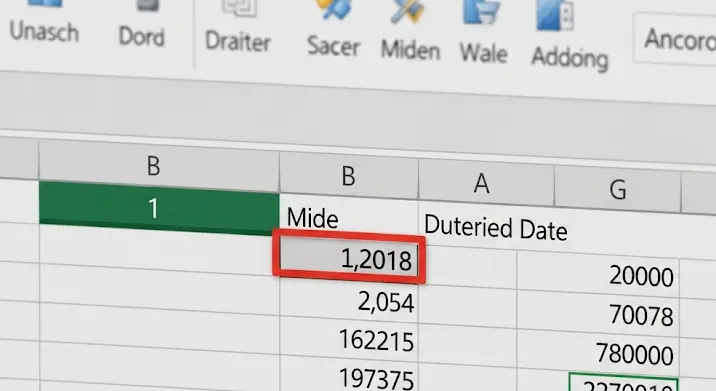
Sok Excel felhasználó találkozott már a bosszantó jelenséggel: beír egy látszólag ártatlan szöveget, de az Excel hirtelen dátumot varázsol belőle. Miért történik ez, és hogyan lehet elkerülni?
Az Excel „okossága”
Az Excel szeret segíteni, ez tény. Viszont néha túlgondolja a dolgokat. Alapértelmezés szerint az Excel automatikusan felismeri és formázza az adatokat. Ez nagyon hasznos lehet, de időnként félreérti a szándékainkat. Ha az Excel egy adott formátumban beírt szöveget dátumnak vagy számnak vél, akkor automatikusan átalakítja azt az általa megfelelőnek vélt formátumra.
Milyen bemenetek váltják ki a dátum átalakítást?
A leggyakoribb esetek, amikor az Excel dátummá alakítja a bemenetet:
- Kötőjellel (-) vagy per jellel (/) elválasztott számok: Például a „12-05” vagy „12/05” az Excel számára december 5-ét jelenti.
- Rövidített hónap nevekkel kezdődő bejegyzések: A „Március 10” szintén dátumnak minősül.
- Évszámokkal kezdődő bejegyzések: A „2023-01-01” egyértelműen dátum az Excel számára.
- Kevert számok és betűk: Néhány esetben, ha a formátum hasonló egy dátumhoz, az Excel megpróbálja értelmezni. Például a „20A” is problémát okozhat.
Hogyan akadályozzuk meg a dátum átalakítást?
Szerencsére többféle módon is megakadályozhatjuk, hogy az Excel átalakítsa a beírt adatokat.
1. A cella formázása szövegként
Ez a legbiztosabb módszer. Ha a cellát előre szövegként formázzuk, az Excel nem fogja megpróbálni értelmezni a beírt adatot. A cella formázása szövegként:
- Jelöljük ki a cellát vagy cellákat.
- Kattintsunk a jobb egérgombbal a kijelölt cellákra, és válasszuk a „Cellaformázás…” opciót.
- A „Szám” fülön válasszuk a „Szöveg” formátumot.
- Kattintsunk az „OK” gombra.
Fontos: ezt a formázást a beírás ELŐTT végezzük el. Ha már beírtuk az adatot, és utána formázzuk a cellát, előfordulhat, hogy nem változik semmi, mert az Excel már „megtanulta” az adatot dátumként kezelni. Ilyenkor törölni kell a cella tartalmát, és újra beírni.
2. Apostrof használata
Egy egyszerű trükk az apostrof (‘) használata a beírt szöveg elején. Az Excel az apostrofot jelzésként értelmezi, hogy a cella tartalma szöveg. Például ha a „12-05” helyett a „’12-05” értéket írjuk be, az Excel szövegként fogja kezelni.
Ez a módszer gyors és egyszerű, de hátránya, hogy az apostrof látható marad a cellában, bár nem nyomtatódik ki.
3. Szóköz használata
Hasonló az apostrofhoz, de kevésbé hatékony. Ha szóközt teszünk a beírt szöveg elejére, az Excel néha szövegként értelmezi. Például ” 12-05″. Viszont nem minden esetben működik, ezért inkább a szövegformázást vagy az apostrofot javasoljuk.
4. Speciális formátumok használata
Az Excelben létrehozhatunk egyedi formátumokat is. Például, ha azt szeretnénk, hogy a „12-05” mindig szövegként jelenjen meg, létrehozhatunk egy egyedi formátumot a cellához, amely az összes beírt értéket szövegként kezeli.
5. Az Automatikus Javítás kikapcsolása (nem javasolt)
Elméletileg kikapcsolható az Excel automatikus javítási funkciója, ami felelős az adatok átalakításáért. Viszont ez nem javasolt, mert más hasznos funkciók is kikapcsolhatnak emiatt. Ez a beállítás a „Fájl” -> „Beállítások” -> „Ellenőrzés” -> „Automatikus javítási beállítások…” menüpontban található.
Mi a teendő, ha már átalakította az Excel a dátumot?
Ha már megtörtént a baj, és az Excel dátummá alakított egy szöveget, akkor sincs minden veszve. Elsőként próbáljuk meg a cellát szövegként formázni, majd törölni a cella tartalmát és újra beírni az adatot. Ha ez nem működik, próbálkozzunk az apostrofos módszerrel.
Összefoglalás
Az Excel automatikus adatfelismerése hasznos funkció, de néha problémákat okozhat. A cella formázása szövegként, az apostrof használata vagy a szóköz használata a leggyakoribb és leghatékonyabb módszerek a dátum átalakítás megakadályozására. Reméljük, ez a cikk segített megérteni, miért alakítja át az Excel a beírt szöveget dátummá, és hogyan lehet ezt elkerülni.
